
Sisältö
- Bluetooth-yhteyden ottaminen käyttöön ja yhdistäminen iOS-järjestelmässä
- Bluetooth-yhteyden ottaminen käyttöön ja yhdistäminen Androidissa
- Bluetooth-yhteyden ottaminen käyttöön ja yhdistäminen Windows Phone -puhelimessa
- Bluetooth autossa
Musiikin ystävät nauttivat musiikin kuuntelusta älypuhelimissa tai tableteissa, mutta monet vihaavat ärsyttäviä kaapeleita, joita käytetään kuulokkeiden, kuulokkeiden tai ulkoisten kaiuttimien liittämiseen. Mutta Bluetoothin avulla voimme leikata johdon työskentelyn aikana, kävellessäsi tai ajamalla.
Ennen kuin siirryt langattomaan laitteeseen, ymmärrä, että Bluetooth-ääni tyhjentää akun nopeammin kuin sisäänrakennetuilla kaiuttimilla tai langallisilla kuulokkeilla tai kaiuttimilla. Kuitenkin ensimmäinen kerta, kun kuuntelija hyppää autoonsa tai kävelee toimistossaan ja puhelin muodostaa automaattisesti yhteyden Bluetooth-äänijärjestelmään, henkilö ei halua palata takaisin. Näytämme, miten se tehdään.
Katso postitamme suurista langattomista Bluetooth-kuulokkeista ja langattomista Bluetooth-kaiuttimista kotiin tai toimistoon.
Bluetooth-yhteyden ottaminen käyttöön ja yhdistäminen iOS-järjestelmässä
Ennen langattoman äänijärjestelmän kytkemistä käyttäjän on yhdistettävä puhelin. Tämä toimii samoin kaikissa iOS 7 -laitteissa, jotka käyttävät iOS 7 -käyttöjärjestelmää. Vanhemman version käyttäjille se on lähes sama, joten tämä opas auttaa silti.
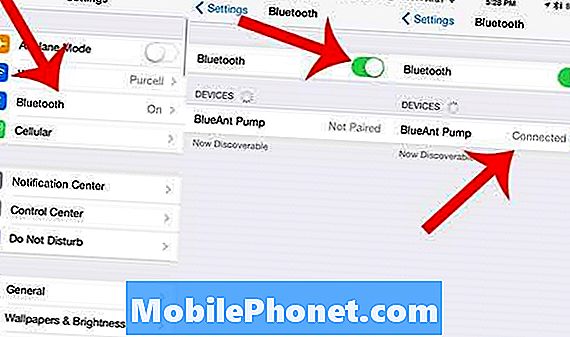
Avaa Asetukset (vasemmalla) ja napauta Bluetooth. Kytke se päälle napauttamalla liukusäädintä (keskustan yläpuolella), kunnes se muuttuu vihreäksi. Anna sen löytää laite ja napauta laitteen pariliitosta (oikealla).
Avaa Asetukset-sovellus ja napauta Bluetooth -näppäintä, kolmas pääikkunan yläosasta. Kytke se sitten päälle napauttamalla pieniä päälle / pois-liukusäädintä niin, että se muuttuu vihreäksi. Puhelin alkaa etsiä Bluetooth-laitetta, johon haluat muodostaa pariliitoksen. Kytke Bluetooth-äänentoistolaite päälle ja aseta se pariliitostilaan laitteen ohjeiden avulla.
Käyttäjien, jotka eivät osaa laittaa laitetta pariliitostilaan, on saatava laitteen käyttöohje ja noudatettava ohjeita. Suurimman osan ajasta se pitää kiinni virtapainikkeesta, jotta se kytketään päälle ja pidetään sitä painettuna, kunnes se siirtyy pariliitostilaan. Tämä toimii eri tavoin kaikissa laitteissa, mutta ne antavat käyttäjälle yleensä äänimerkin, jonka se on pariliitostilassa.
Puhelin ja Bluetooth-laite muodostavat yhteyden, ja joskus käyttäjän on annettava pääsykoodi, joka sisältää tavallisesti 4 numeroa, jotta laite voidaan yhdistää puhelimeen. Useimmat laitteet käyttävät 0000, joten kokeile, että jos et tiedä koodia.
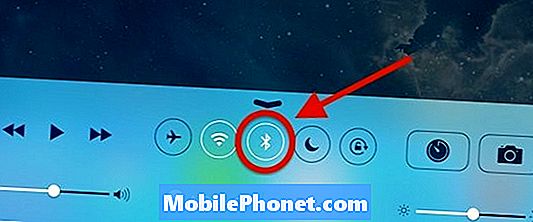
Voit ottaa Bluetooth-toiminnon käyttöön iOS-toiminnolla nopeasti pyyhkäisemällä ylöspäin ja napauttamalla Bluetooth-kuvaketta.
Ensimmäisen pariliitoksen jälkeen, kun käyttäjä kytkeytyy seuraavan kerran Bluetooth-laitteeseen, laite kytkeytyy yleensä automaattisesti uudelleen. IOS: llä voit tehdä tämän siirtymällä näytön alareunasta näkyviin ohjauskeskukseen. Napauta Bluetooth-kuvaketta kytkeäksesi sen päälle.
Bluetooth-yhteyden ottaminen käyttöön ja yhdistäminen Androidissa
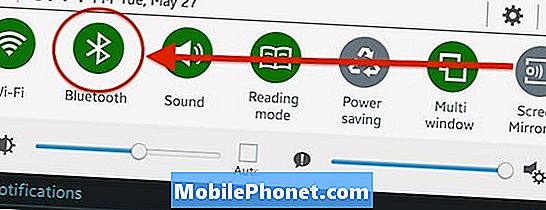
Avaa Android Bluetooth -asetukset vetämällä alaspäin näytön yläreunasta, jolloin näkyviin tulee ilmoitusalue. Napauta ja pidä painettuna Bluetooth ilmoituksen alueella.
Android-laitteet toimivat samalla tavalla kuin iOS, mutta Bluetooth-asetusten sijainti vaihtelee sen mukaan, mikä puhelin tai Android-versio käyttää. Esimerkiksi HTC One M7: ssä tai M8: ssa ja viimeisimmissä Samsung Galaxy -laitteissa vedä alaspäin näytön yläosasta näyttääksesi ilmoitusalue. Napauta ja pidä painettunaBluetoothBluetooth-asetukset-näyttö. Näpäytä Skannata, ja kun laite näkyy luettelossa, napauta sitä yhdistääksesi. Se voi pyytää käyttäjää syöttämään pariliitoksen koodin puhelimeen tai tabletiin. Tämä on yleensä 0000.
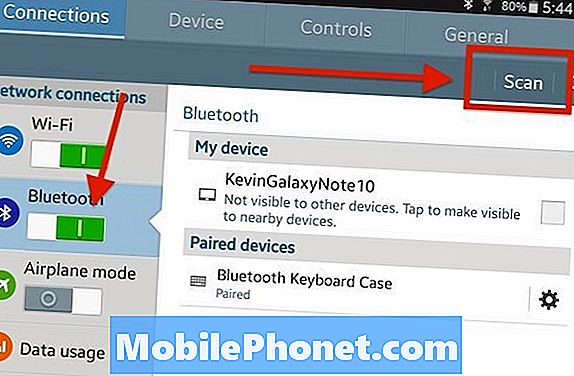
Kun Bluetooth-yhteydet -näyttö avautuu, varmista Bluetooth on päällä vasemmalla ja napauta sitten Skannata. Napauta laitteen nimeä, kun se näkyy luettelossa oikealla puolella.
Nyt, kun henkilö käynnistää äänilaitteen, ne voivat muodostaa yhteyden nopeasti kääntämällä puhelimen tai tabletin Bluetooth-toiminnon. Se muodostaa yhteyden automaattisesti uudelleen.
Bluetooth-yhteyden ottaminen käyttöön ja yhdistäminen Windows Phone -puhelimessa
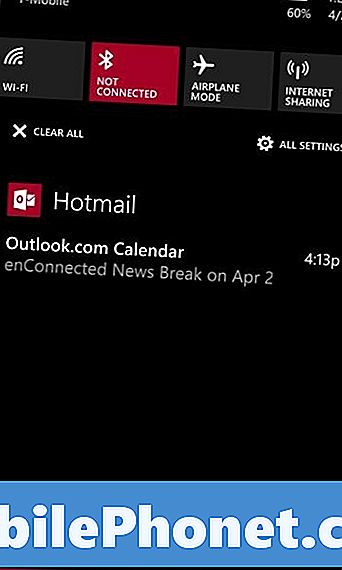
Voit ottaa Bluetoothin käyttöön Windows Phone 8.1 -näytöllä.
Windows Phone -käyttäjien tulisi avata Bluetooth-asetukset pyyhkäisemällä näytön alareunasta näyttämään toimintakeskus Windows 8.1: ssä. Kosketa Bluetooth-kuvaketta toista vasemmalta Wi-Fi- ja lentokonetilan välillä. Noudata Bluetooth-äänilaitteen ohjeita Bluetoothin kytkemiseksi päälle ja kytkemiseen pariliitostilaan. Kun äänilaite ilmestyy näyttöön, napauta sitä kytkeäksesi yhteyden ja anna tarvittaessa pariliitoksen koodi.
Bluetooth autossa
Chad Kirchner, yksi MotorReview.comin asiantuntijoistamme, kertoo, että useimmissa vuodesta 2010 lähtien myytävissä uusissa autoissa on Bluetooth-liitäntä, joka on rakennettu niiden stereojärjestelmiin. Ohjaimet voivat kuunnella ääntä ja vastaanottaa ja soittaa puheluja autostereojärjestelmiensä kautta. Näin ei ole aina, erityisesti vanhempien autojen kohdalla, joten autojen kuljettajien, joilla ei ole sisäänrakennettua Bluetoothia, on tartuttava Bluetooth-lisälaitteeseen, joka muodostaa yhteyden puhelimen ja stereon välille.
Niille, jotka omistavat auton, jossa on sisäänrakennettu Bluetooth, ota yhteyttä auton omistajan manueliin. Honda CRV: ssä on kyse siirtymisestä stereojärjestelmän Puhelinasetukset-osioon ja uuden puhelimen lisäämiseen järjestelmään. Se on hyvin yksinkertainen ja tekee musiikista nauttimisen autossani niin paljon paremmin kuin kahden etuistuimen välisen säilytyslokeron aputuloon.


